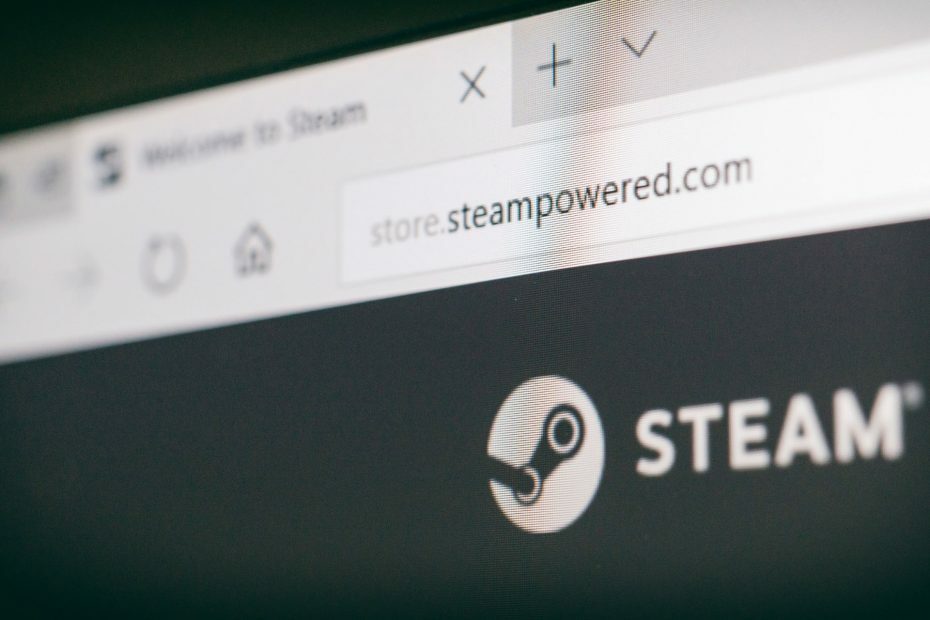- Mnoho používateľov uviedlo, že sa im zobrazuje chyba Steam s oznámením o odpojení z dôvodu VAC.
- The Para je odpojená pomocou VAC chyba sa zvyčajne nazýva interferencia so softvérom tretích strán.
- CCleaner je jedným príkladom softvéru, ktorý môže spôsobiť odpojenie Steamu, preto zvážte jeho výmenu.
- Oprava služby Steam alebo reštart počítača môže pomôcť pri chybe odpojenia VAC.

Tento softvér udrží vaše ovládače v prevádzke a zaistí vám tak bezpečnosť pred bežnými chybami počítača a zlyhaním hardvéru. Skontrolujte všetky svoje ovládače teraz v 3 jednoduchých krokoch:
- Stiahnite si DriverFix (overený súbor na stiahnutie).
- Kliknite Spustite skenovanie nájsť všetky problematické ovládače.
- Kliknite Aktualizácia ovládačov získať nové verzie a vyhnúť sa poruchám systému.
- DriverFix bol stiahnutý používateľom 0 čitateľov tento mesiac.
Steam odpojený pomocou VAC: Nemôžete hrať na zabezpečených serveroch chyba sa vyskytne, ak boli súbory hry z nejakého dôvodu upravené alebo poškodené.
Spravidla sa to stane, pretože softvér tretej strany sa pokúsil upraviť súbory spojené so službou Steam.
Za zmienku stojí, že existuje niekoľko softvérových možností, ktoré môžu zmeniť spôsob fungovania Steam a môžu dokonca spôsobiť chybu, ktorú sme spomenuli vyššie. Aby ste sa vyhli ďalším problémom, odporúčame vám tieto aplikácie pri používaní služby Steam zavrieť. Tu je niekoľko príkladov:
- CCleaner
- Powershell
- Pieskovisko
- Cheat Engine
- Ponuka Štart IObit 8
- Procesný hacker
- DLL injektory
- Hypervízori
- Naparovacie vložky
Našťastie pre vás existuje niekoľko metód, ktoré pomohli iným používateľom vyrovnať sa s týmto problémom. Náš tím vo WindowsReport zvolil najlepšie a najefektívnejšie spôsoby, ako to dosiahnuť. Čítajte ďalej a dozviete sa viac.
Čo robiť, ak vás odpojí VAC bez dôvodu
- Zatvorte všetky procesy Steam a reštartujte
- Opravte parnú službu
- Opravte systémové súbory
1. Zatvorte všetky procesy Steam a reštartujte
Steam odpojený pomocou VAC: Nemôžete hrať na zabezpečených serveroch Ak sa v službe Steam vyskytne problém, môže sa zobraziť správa. Ak to chcete opraviť, postupujte takto:
- Kliknite pravým tlačidlom myši na svoju Hlavný panel, a vyber si Správca úloh.

- V Správcovi úloh Procesy kartu, vyhľadajte ľubovoľné Parou bežiacich procesov, vyberte ich jeden po druhom a stlačte Ukončiť úlohu pre každého z nich.
- Kliknite na Začiatok kartu a odstrániť Parou zo zoznamu aplikácií, ktoré bežia pri štarte.
- Teraz reštartujte počítač.
- Po dokončení procesu môžete skúste otvoriť Steam znova a uvidíte, či problém pretrváva.
2. Opravte parnú službu
Ďalším spôsobom, ako to napraviť Steam odpojený pomocou VAC: Nemôžete hrať na zabezpečených serveroch je oprava služby Steam. Postupujte takto:
- Východ Parou.
- Držte Kláves Windows na klávesnici a stlačte R zároveň (alebo kliknite na Štart> Spustiť).
-
Zadajte nasledujúci príkaz:
C: \ Program Files (x86) \ Steam \ bin \ SteamService.exe / repair
- Skúste otvoriť Steam a znova sa pripojiť
Poznámka: Nahraďte vyššie uvedený adresár umiestnením vašej inštalácie Steam.
3. Opravte systémové súbory
V niektorých prípadoch môžete opraviť Steam odpojený pomocou VAC: Opravy systémových súborov nemôžete hrať na zabezpečených serveroch. Postupujte podľa týchto krokov:
- Východ Parou.
- Klikni na Tlačidlo Štart.
- Vyhľadať Príkazový riadok a kliknite na ňu pravým tlačidlom myši > vybrať Spustiť ako správca.

- Do príkazového riadku zadajte sfc / scannow a stlačte Zadajte.
- Po dokončení procesu reštartujte počítača potom skúste znova spustiť Steam.
V tomto článku sme preskúmali 3 riešenia, ktoré vám môžu pomôcť opraviť Steam odpojený pomocou VAC: Nemôžete hrať na zabezpečených serveroch chyba.
Ak ste pomocou týchto riešení vyriešili váš problém, neváhajte nás kontaktovať pomocou sekcie komentárov nižšie.